Edytowanie obrazu
Edytowanie i zapisywanie wielu obrazów
Aby edytować i zapisać wiele obrazów jednocześnie, można wykorzystać wstępne ustawienia przetwarzania obrazu lub ustawienia określonego pliku RAW. Ta procedura wsadowa jest przydatna do edycji wielu obrazów wykonanych w identycznych warunkach fotografowania.
Szczegółowe informacje na temat podstawowych operacji edytowania i zapisywania zawiera dostarczona z oprogramowaniem „Instrukcja programu Image Data Converter” („Instrukcja programu Image Data Converter”).
- W trybie widoku wybierz obrazy, które chcesz edytować i zapisać jednocześnie.
- Kliknij opcję [Wyjście] w menu [Plik].
Zostanie wyświetlone okno [Wyjście].
- Wybierz ustawienia przetwarzania obrazu i format pliku, których chcesz użyć do zapisania edytowanych obrazów.
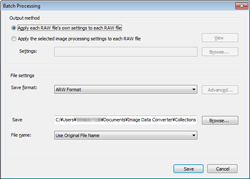
Metoda wyjściowa Wybierz ustawienia przetwarzania obrazu, których chcesz użyć do edycji obrazów. - [Zastosuj własne ustawienia pliku RAW do każdego pliku RAW]: Zaznacz tę opcję, aby do edycji pliku użyć ustawień przetwarzania obrazu zapisanych w poszczególnych plikach RAW.
- [Zastosuj wybranie ustawienia przetwarzania obrazu do każdego pliku RAW]: Zaznacz tę opcję, aby edytować obrazy przy użyciu istniejących ustawień przetwarzania obrazu, zapisanych za pomocą polecenia [Ustawienia przetwarzania obrazu]. Wszystkie wybrane obrazy będą edytowane przy użyciu tych samych ustawień przetwarzania obrazu. Kliknij przycisk [Przeglądaj] i wybierz żądane ustawienia. (Możesz wyświetlić i sprawdzić ustawienia, klikając przycisk [Widok]).
Ustawienia pliku Wybierz z listy rozwijanej format pliku, którego chcesz użyć do zapisania edytowanych obrazów. - [Format zapisu]: Wybierz format pliku spośród formatów ARW, JPEG lub TIFF. Klikając przycisk [Zaawansowane], możesz ustawić opcje [Głębia pikseli] (tylko dla TIFF), [Przestrzeń barw] (tylko dla JPEG/TIFF) lub [Kompresja] (tylko dla JPEG).
- [Zapisz w]: Wybierz folder docelowy, w którym mają zostać zapisane pliki. Możesz określić folder docelowy, klikając przycisk [Przeglądaj] i wybierając folder w wyświetlonym oknie dialogowym.
- [Nazwa pliku]: Określ plik dla edytowanych obrazów. Wybierz opcję [Użyj oryginalnej nazwy pliku], [Podana nazwa], [Data i godzina wykonania] lub połącz podaną nazwę z datą i godziną wykonania. Podając nazwę, wprowadź odpowiednie znaki w polu tekstowym.
- Kliknij przycisk [Zapisz].
Wybrane obrazy będą edytowane i zapisane jednocześnie.
|
Copyright 2011 Sony Corporation
|
